Dators (klēpjdators) ir savienots ar Wi-Fi maršrutētāju, Skype Works, un pārlūkprogrammā lapas neatveras
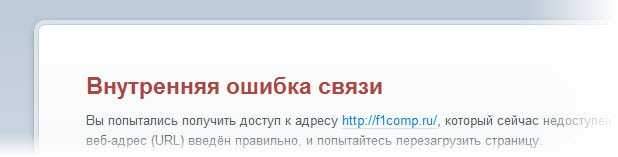
- 4277
- 1341
- Alejandro Moen
Sveiki! Es vēlreiz rakstīšu par problēmām, kas saistītas ar savienojumu ar Wi-Fi. Es atcerējos vienu komentāru par šo vietni šeit, kaut kas līdzīgs: “Gribi problēmas, nopērciet Wi-Fi maršrutētāju” :). Un smieklīgākais šajos vārdos ir tas, ka tā ir taisnība.
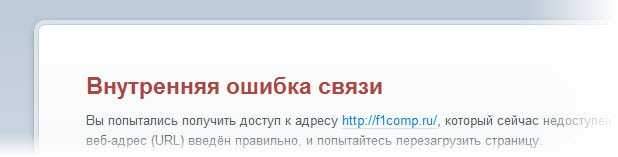
Ja jums ir dators, klēpjdators vai netbook (neatkarīgi no tā), izveidojiet savienojumu ar maršrutētāju, un viss ir tieši ar Wi-Fi vai ar kabeli, Skype Works (un citas programmas, piemēram, arī ICQ), nevis a Pārlūkā tiek atvērta viena lapa, tad es centīšos palīdzēt jums atrisināt šo problēmu.
Starp citu, šī problēma ir ļoti līdzīga tai, par kuru es rakstīju rakstā, nevis vietnes darbība: kļūda 105 (net :: err_name_not_resolved): nav iespējams pārveidot servera DNS adresi. Šķīduma metodes ir gandrīz vienādas.
Vietnes neatveras nevienā pārlūkprogrammā. Lapa ir ielādēta, un tad kļūda ir tā, ka vietni nav iespējams parādīt.
Bet gadās, ka tikai dažas vietnes neatveras vai tieši pretēji, atveras tikai noteiktas vietnes. Bet, ja tajā pašā laikā Skype un citas līdzīgas programmas darbojas normāli, izveidojiet savienojumu ar internetu, tad problēma ir vairāk vai mazāk skaidra.
Mainiet DNS maršrutētāja un datora tinktūrās
Šīs problēmas visbiežāk rodas problēmu dēļ ar DNS adresēm. Tāpēc jums vienkārši jāreģistrē savi DNS. Kā to izdarīt, es jau vairāk nekā vienu reizi esmu rakstījis dažādos rakstos šajā vietnē. Bet, lai mums būtu viss vienā vietā, es rakstīšu vēlreiz. 🙂
Ja maršrutētājam ir savienoti vairāki datori un problēma tiek novērota tikai vienā, tad vispirms maršrutētāja iestatījumos vispirms rakstiet DNS un pēc tam (ja nepieciešams).
Mainiet DNS datorā
Iet uz Vadības panelis \ tīkls un internets \ tīkla pārvaldības un vispārējās piekļuves centrs un uz kreisās puses noklikšķiniet uz Mainiet adaptera iestatījumus. Nospiediet pogu ar adaptera pāri, caur kuru jūs izveidojat savienojumu ar internetu (ja Wi-Fi, tad tas, visticamāk, ir “bezvadu tīkla savienojums” un, ja kabelis, tad savienojums vietējā tīklā) un atlasiet to) īpašības.
Pēc tam sarakstā iezīmējiet "Interneta protokola 4. versiju (TCP/IPv4)" un nospiediet rekvizītus. Logs ir atvērts, kurā pierakstiet jauno DNS, es iesaku Google DNS:
8.8.8.8
8.8.4.4
Klikšķis labi.
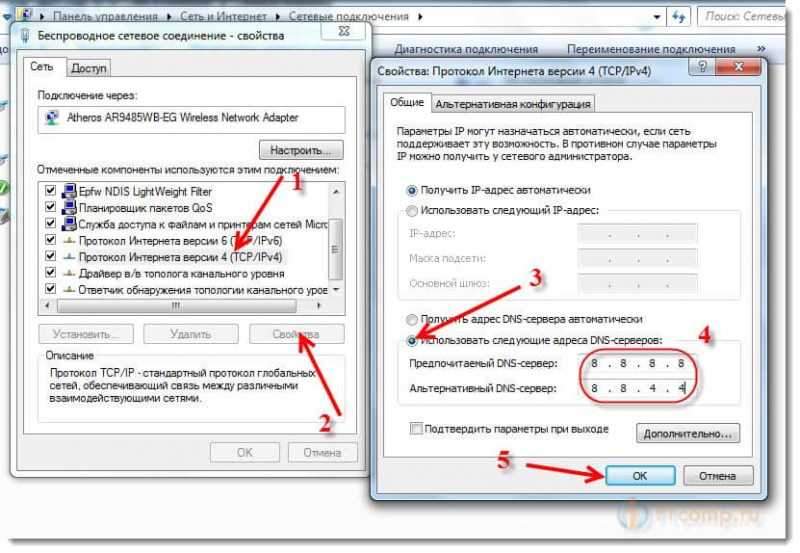
Pārlādēt datoru.
Mainiet DNS maršrutētāja iestatījumos
Es jums parādīšu TP-Link piemēru. Mēs iedziļināmies maršrutētāja iestatījumos (adrese 192.168.0.1, 192.168.Viens.Viens. Parole un pieteikšanās pēc noklusējuma administratora un administratora, šos datus var apskatīt no apakšas ierīces) un dodieties uz cilni Tīkls - Wan.
Instalējiet atzīmi tuvumā Izmantojiet DNS serverus (Ja tas nav instalēts), ievadiet DNS, ko es devu iepriekš, un saglabāt iestatījumus.
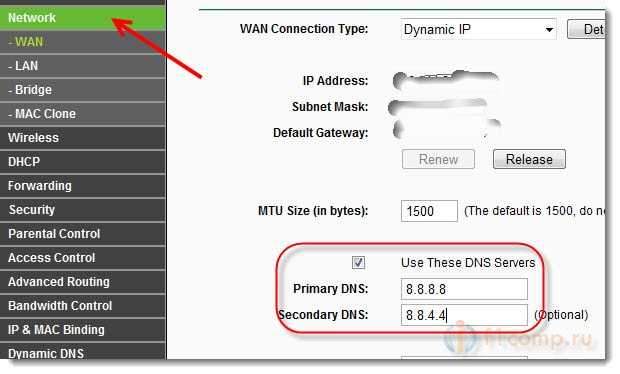
Pārlādēt maršrutētāju.
Ja mani padomi nepalīdzēja, tad ir ieteicams pārbaudīt resursdatoru failu, izpildīt komandu -f komandu un skenēt datoru vīrusu un citu nejauku lietu klātbūtni, piemēram, izmantojot DR.Tīmekļa izārstēšana.
Atstājiet jautājumus komentāros, mēs sapratīsim. Viss labi!
- « Adaptīvais fona apgaismojums PaintPack monitoram. Instrukcijas, lai instalētu un konfigurētu Paintpack
- Atjaunot informāciju pēc zibspuldzes formatēšanas, sadaļa, cietais disks. [RS nodalījuma atkopšana] »

